Czy kiedykolwiek próbowałeś znaleźć konkretne informacje w pliku PDF, tylko po to, aby odkryć, że funkcja wyszukiwania nie działa? Problem polega na tym, że możesz mieć PDF w formacie tekstowym, ale jeśli sam tekst nie jest przeszukiwalny, nie będziesz mógł wyszukiwać, podkreślać ani kopiować słów. To ograniczenie może być zarówno frustrujące, jak i czasochłonne — szczególnie gdy masz do czynienia z długimi lub szczegółowymi dokumentami.
W tym przewodniku pokażemy, jak sprawić, aby PDF-y były przeszukiwalne, abyś mógł szybko znaleźć to, czego potrzebujesz w swoim materiale.
Czym jest przeszukiwalny PDF?
Przeszukiwalny PDF to dokument, w którym możesz szybko znaleźć konkretne słowa lub frazy za pomocą paska wyszukiwania. PDF-y tworzone bezpośrednio z plików opartych na tekście, takich jak dokumenty Word, są zazwyczaj przeszukiwalne domyślnie. Jednak gdy PDF jest tworzony z zeskanowanego dokumentu lub zdjęcia, nie rozpoznaje tekstu w sposób naturalny. Zamiast tego traktuje zawartość jako jeden obraz, co uniemożliwia przeszukiwanie dokumentu.
Aby to naprawić, oprogramowanie zwane OCR (Optical Character Recognition) skanuje tekst w obrazie i przekształca go w rzeczywisty tekst. W ten sposób możesz łatwo wyszukiwać, podkreślać i kopiować zawartość.
Jak sprawdzić, czy PDF jest przeszukiwalny
Oto kilka szybkich kroków, aby sprawdzić, czy tekst w Twoim PDF-ie jest przeszukiwalny, czy potrzebuje niewielkiej pomocy:
- 1
- Otwórz dokument PDF na swoim urządzeniu.
- 2
- Spróbuj zaznaczyć tekst: Kliknij i przeciągnij myszką po jakimś tekście. Jeśli się zaznaczy, plik obsługuje wyszukiwanie tekstu. Jeśli nic się nie dzieje, to prawdopodobnie tylko obraz tekstu — ten PDF nie jest przeszukiwalny.
- 3
- Skorzystaj z narzędzia wyszukiwania: Naciśnij Ctrl+F na Windows lub Command+F na Mac, aby otworzyć pasek wyszukiwania. Wpisz słowo, które wiesz, że znajduje się w dokumencie. Jeśli znajdzie i zaznaczy to słowo, Twój PDF jest przeszukiwalny. Jeśli nie, to prawdopodobnie tylko obraz.
- 4
- Zaznacz cały tekst: Możesz również nacisnąć Ctrl+A / Command+A, aby spróbować zaznaczyć wszystko. Jeśli żaden tekst nie jest zaznaczony, plik najprawdopodobniej nie może być przeszukiwany.
- 5
- Powiększ: Jeśli PDF wygląda na rozmyty podczas powiększania, to może być tylko obraz tekstu.
Jednak jest rozwiązanie! PDF Guru ułatwia konwersję Twojego PDF-a na przeszukiwalne pliki PDF. Kroki zostały opisane dalej w tym artykule.
Dlaczego mój PDF nie jest przeszukiwalny?
Oto główne powody, dla których Twój PDF może nie wspierać wyszukiwania tekstu:
Skanowany lub oparty na obrazach PDF: PDF-y utworzone z zeskanowanych dokumentów lub obrazów są po prostu zdjęciami tekstu, więc nie można ich przeszukiwać. Aby to naprawić, musisz przekonwertować PDF na PDF z funkcją OCR.
Uprawnienia pliku: Niektóre PDF-y mają ograniczenia ustawione przez twórcę, które ograniczają działania takie jak wyszukiwanie czy kopiowanie tekstu.
Brak zastosowanego OCR: Skanowane PDF-y nie zawierają automatycznie przeszukiwalnego tekstu. Wymagana jest funkcja OCR, aby tekst stał się przeszukiwalny.
PDF utworzony zrób zrzutów ekranu: Takie PDF-y są zazwyczaj oparte na obrazach i wymagają konwersji z użyciem OCR.
Uszkodzony plik: Jeśli PDF jest uszkodzony lub nie został utworzony poprawnie, może nie wspierać wyszukiwania. Naprawienie pliku lub utworzenie nowej wersji często rozwiązuje problem.
Jak utworzyć przeszukiwalny PDF za pomocą PDF Guru
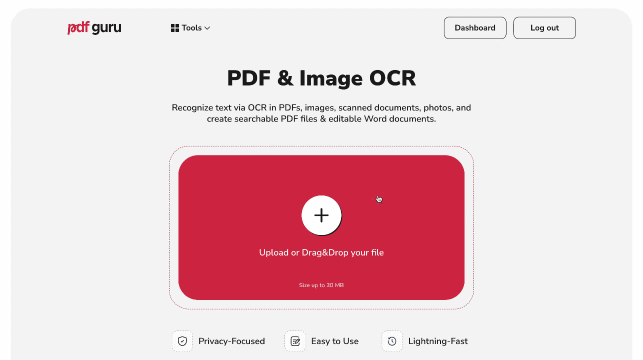
Jeśli potrzebujesz, aby PDF-y były czytelne i przeszukiwalne, możesz to zrobić online, korzystając z naszego narzędzia:
- 1
- Otwórz narzędzie OCR PDF klikając w link lub znajdź je w menu Edytuj i podpisz.
- 2
- Kliknij przycisk + lub przeciągnij i upuść swój plik PDF do okna.
- 3
- Wybierz format, w jakim chcesz mieć swój plik — w tym przypadku wybierz Przeszukiwalny PDF.
- 4
- Poczekaj kilka sekund, aż narzędzie przetworzy Twój plik.
- 5
- Pobierz swój nowy PDF do przyszłego użytku. Kopia również zostanie zapisana na Twoim koncie.
Korzystając z OCR dla plików PDF, ułatwiasz organizację, wyszukiwanie i kategoryzowanie dużych zbiorów danych.
Uczyń PDF przeszukiwalnym, konwertując go na Word
A oto kolejny sposób na utworzenie przeszukiwalnego pliku za pomocą PDF Guru, jeśli potrzebujesz go w formacie DOCX:
- 1
- Powtórz kroki 1-2 z poprzedniej sekcji.
- 2
- Wybierz Word jako format wyjściowy.
- 3
- Poczekaj chwilę i pobierz swój nowy plik.
Jak przekonwertować Word na przeszukiwalny PDF
Oto jak możesz zamienić Word na PDF z nami:
- 1
- Przejdź do narzędzia Word to PDF lub znajdź je w menu Konwertuj.
- 2
- Przeciągnij i upuść swój plik Word w oknie.
- 3
- Poczekaj kilka sekund na zakończenie konwersji.
- 4
- Pobierz swój nowy przeszukiwalny PDF.
Jak wyszukiwać słowa w PDF
Aby wyszukiwać pliki PDF pod kątem konkretnych słów lub fraz, wykonaj te kroki.
- 1
- Otwórz swój PDF na urządzeniu.
- 2
- Użyj Ctrl+F lub Command+F, aby otworzyć pole wyszukiwania.
- 3
- Wyszukaj w PDF — wpisz słowo lub frazę, którą chcesz znaleźć w polu wyszukiwania.
- 4
- Przewiń przez wyniki, używając strzałek następnej i poprzedniej, aby przejść do każdego podświetlonego słowa lub frazy.
Potrzebujesz stworzyć przeszukiwalne PDF-y? Teraz wiesz, jak to zrobić i rozumiesz, dlaczego niektóre PDF-y nie są przeszukiwalne na początku.
